Jak nakręcić fantastyczny film: proste sposoby na każdą platformę
Dzięki dzisiejszemu rozwojowi naszej technologii prawie każdemu łatwo jest zrobić zdjęcie chwili. Możesz wspominać i odtwarzać nagrania w dowolnym miejscu i czasie za pomocą jednego kliknięcia kamery wideo w telefonie. Jednak nie wystarczy, aby materiał filmowy pozostał w postaci nieprzetworzonego pliku, ponieważ można dodać odrobinę magii, aby uczynić go bardziej atrakcyjnym podczas oglądania, szczególnie na dużym ekranie lub po przesłaniu do Internetu.
Aby jednak wcielić ten pomysł w życie, będziesz potrzebować programu, który pomoże Ci wykonać tę pracę sprawnie i doskonale. Bądź na bieżąco z tym postem, gdy będziemy Cię uczyć jak zrobić film przy użyciu dowolnego urządzenia i dostępnych sposobów.

Szukasz godnego polecenia narzędzia komputerowego do tworzenia filmów? Zapewniliśmy Ci ochronę. Najlepszy konwerter wideo to bardzo wydajny program, jeśli chodzi o tworzenie niesamowitych filmów bez wysiłku. Dzięki łatwemu w zrozumieniu i obsłudze interfejsowi nawet początkujący mogą stworzyć filmy w ciągu kilku minut. Korzystając z funkcji MV, możesz tworzyć teledyski, filmy, pokazy slajdów i prezentacje wideo oraz dostosowywać je do własnych upodobań. Możesz dodawać wybraną muzykę, stosować efekty i filtry, dodawać znaki wodne, obracać i przycinać i nie tylko.
Kluczowe cechy:
Wykonaj poniższe szczegółowe instrukcje, jak utworzyć film za pomocą zalecanego narzędzia komputerowego.
Zacznij od kliknięcia Pobierać przycisk powyżej, aby rozpocząć proces i kontynuować instalację na swoim komputerze. Po pomyślnym zainstalowaniu programu kontynuuj uruchamianie aplikacji. Wybierz SN funkcję, dzięki której możesz rozpocząć tworzenie filmu.

Na SN zakładkę, zobaczysz +Dodaj przycisk. Kliknij ten przycisk, aby dodać klipy wideo i obrazy z folderów plików, których użyjesz w filmie. Innym łatwym sposobem dodawania plików multimedialnych jest przeciąganie ich i upuszczanie w odpowiednim miejscu poniżej.

Następną rzeczą, którą musisz zrobić, to dotknąć Edytować przycisk, aby zastosować filtry i efekty do plików multimedialnych. Pod Efekt i filtr można dostosować kontrast, nasycenie, jasność i odcień, przesuwając suwak. Dostępne są również bezpłatne filtry, z których możesz skorzystać. Po zakończeniu dostosowywania naciśnij przycisk OK przycisk, aby zastosować zmiany.

Następnie udaj się do Ustawienie aby zmienić muzykę w tle, korzystając z preferowanego dźwięku. Kliknij listę rozwijaną lub naciśnij przycisk + przycisk podpisu, aby dołączyć pliki audio z folderu. Użyj suwaka sterującego Tom aby zwiększyć lub zmniejszyć głośność muzyki w tle. Regulować Opóźnienie suwak, aby utworzyć efekt echa w muzyce.

W ostatnim kroku przejdź do Eksport patka. Wybierz preferowane miejsce docelowe pliku na swoim komputerze, aby łatwo zlokalizować plik. Uderz w Rozpocznij eksport przycisk, aby rozpocząć proces eksportu. Czas zakończenia zależy od długości Twoich filmów. Filmy są automatycznie zapisywane po zakończeniu procesu.

W przypadku, gdy Twoje urządzenie nie jest w stanie zapewnić pojemności wymaganej do obsługi programu komputerowego, nie powinieneś się martwić, że Twoje filmy nie zostaną poddane edycji. Nadal możesz edytować filmy za pomocą programu online, ale musisz zabezpieczyć swoje połączenie internetowe. Chociaż prawie każdy słyszał o dominujących funkcjach Canvy, oto krótki przegląd programu. Jest to witryna internetowa, która umożliwia tworzenie szerokiej gamy projektów, w tym postów na Facebooku i Instagramie, prezentacji pokazów slajdów, wizytówek, logo i tworzenia filmów.
Poniżej możesz zapoznać się z poniższymi krokami, aby utworzyć film online.
Odwiedź witrynę Canva
Zacznij od otwarcia swojej ulubionej przeglądarki i wpisz nazwę witryny Canva na pasku adresu. Następnie naciśnij Wchodzić na klawiaturze, aby wejść na główną stronę internetową. Aby móc korzystać z funkcji programu, należy zalogować się na swoje konto e-mail. Nie martw się; jest to również korzystne, ponieważ zapobiega konieczności ponownego uruchamiania witryny w przypadku przypadkowego opuszczenia witryny. Po zalogowaniu się do serwisu Canva automatycznie zapisuje wyniki i trwające projekty, dzięki czemu możesz kontynuować pracę w dowolnym momencie.

Wybierz wersję roboczą
Po zarejestrowaniu się wybierz jedną z opcji zawartych w wersji roboczej Canva dla Twojej pracy. W tym przypadku należy wybrać Filmy. Następnie program otworzy kolejną zakładkę, w której możesz wykonać swoją pracę. W lewym okienku zaznacz Wgrywać ikona, a następnie Prześlij multimedia aby uzyskać dostęp do plików na urządzeniu komputerowym. Jeśli chcesz, możesz także nagrać siebie.
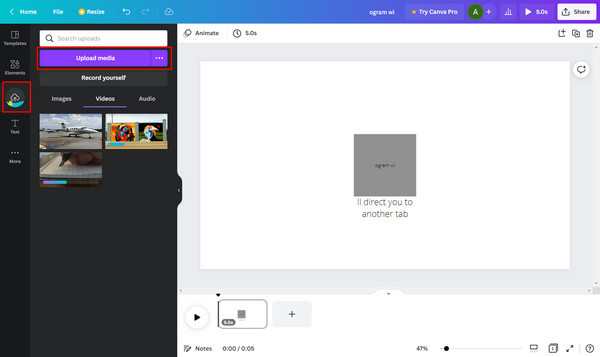
Dodaj więcej efektów
Nie tylko podczas łączenia klipów w jeden, Canva umożliwia także dodawanie magicznych efektów do Twoich filmów. w Element W tej sekcji możesz wyszukać prawie wszystko, co możesz dodać do swojego projektu. Możesz szukać muzyki wolnej od praw autorskich, bezpłatnych zdjęć stockowych, a nawet filmów, które możesz wykorzystać do swoich uwag wstępnych lub końcowych. Możesz także nałożyć animację na swoje klipy, klikając przycisk Animować patka. Uderz w Grać od czasu do czasu, aby zobaczyć swoje postępy.
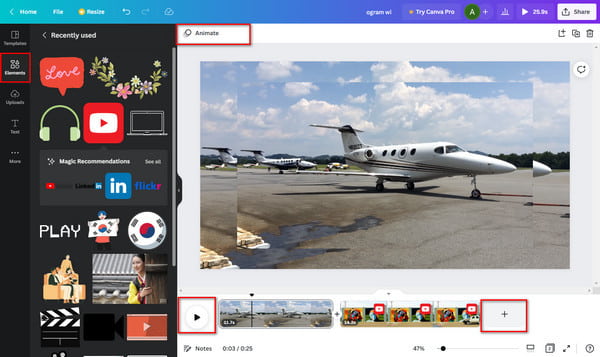
Zapisz wynik końcowy
Gdy będziesz zachwycony swoimi filmami, czas zapisać je na swoim urządzeniu. Udaj się do Udział w prawym górnym rogu programu, a następnie wybierz Pobierać. Wybierz format wideo MP4, aby odtworzyć plik w odtwarzaczu multimedialnym. Następnie poczekaj na zakończenie procesu pobierania.

Czy naprawdę chcesz wiedzieć, jak nagrać film na iPhonie? Możesz spróbować użyć tej dostępnej wyłącznie dla Apple aplikacji o nazwie iMovie, która umożliwia łatwe tworzenie filmów. Ten Kreator wideo można pobrać bezpłatnie i jest bardzo odpowiedni dla początkujących. Wykonaj poniższe proste kroki.
Pobierz iMovie ze sklepu Apple App Store. Po pobraniu przejdź do otwierania aplikacji. Wybierać Film aby rozpocząć tworzenie nowego projektu filmowego.

Zostaniesz przekierowany do swojego Zdjęcia bibliotekę, aby rozpocząć wybieranie zdjęć i klipów wideo, które chcesz dodać do swojego filmu. Nie ma ograniczeń co do tego, ile możesz dodać do swojego projektu wideo. Kliknij Utwórz film aby rozpocząć przesyłanie zdjęć i filmów do aplikacji.
Kliknij zdjęcie lub film na Oś czasu aby rozpocząć dostosowywanie. Stuknij w Tekst ikonę poniżej, aby dodać efekty tytułu i tekstu do każdego obrazu.

Aby ulepszyć swoje muchy multimedialne, dotknij Filtr ikona obok Tekst. Do wyboru jest mnóstwo filtrów. Możesz nawet używać różnych filtrów do różnych zdjęć i filmów.
Po ulepszeniu i dostosowaniu filmów naciśnij Zrobione , aby zapisać nowo utworzony projekt wideo. Możesz następnie pobrać i zapisać go na swoim telefonie lub bezpośrednio udostępnić na swoich kontach w mediach społecznościowych. Kliknij tutaj, aby dowiedzieć się, jak to zrobić >nakręć film na iPhonie.
Jaka jest najbardziej polecana aplikacja na Androida do tworzenia filmów?
Najbardziej polecaną aplikacją na Androida do tworzenia filmów jest PowerDirector. Ta aplikacja została wyróżniona przez Google nagrodą Editor’s Choice. Zawiera narzędzia do edycji, takie jak sterowanie klatkami kluczowymi, regulacja prędkości, przezroczystość, animowany tekst i tytuły, stabilizacja wideo i wiele innych.
Czy system Windows ma narzędzie do tworzenia wideo?
Tak. W systemie Windows dostępny jest dedykowany kreator wideo o nazwie Microsoft Video Editor. Można ją pobrać bezpłatnie w sklepie z aplikacjami Microsoft. Narzędzia do edycji obejmują muzykę, ruch, tekst i efekty 3D.
Jakie są obecnie najczęściej używane formaty plików wideo?
Oto lista niektórych powszechnie używanych obecnie formatów plików wideo, których można używać na prawie wszystkich platformach: MP4, WMV, MOV, AVCHD, AVI, WEBM, FLV, H.264, MKV, MPEG-4 itp.
Gratulacje, masz już wystarczającą wiedzę na ten temat jak zrobić film. Niezależnie od tego, czy korzystasz z komputera, przeglądarki internetowej czy smartfona, tworzenie filmów wideo jest bezproblemowe. Ponadto praca na komputerze stacjonarnym jest znacznie wygodniejsza, zwłaszcza jeśli jest to program offline. Najlepszy konwerter wideo to najlepszy wybór narzędzia dla Ciebie, niezależnie od tego, czy jesteś nowicjuszem w tworzeniu filmów, czy doświadczonym użytkownikiem.
Więcej czytania
Jak zrobić pokaz slajdów na iPhonie przy użyciu 3 skutecznych metod
Oto jak utworzyć pokaz slajdów na iPhonie przy użyciu najbardziej wydajnych metod. Te trzy metody z pewnością pomogą Ci stać się ekspertem w tworzeniu pokazów slajdów.
Jak zrobić pokaz slajdów za pomocą narzędzi offline i online
Czy masz problemy z selekcją zdjęć? W tym przewodniku nasz zespół wskazuje najlepsze sposoby tworzenia pokazu slajdów online i offline.
Niesamowite sposoby na stworzenie oszałamiającego pokazu slajdów na komputerze Mac
Zobacz ten post i dowiedz się, jak tworzyć pokazy slajdów za pomocą praktycznych, ale niesamowitych programów. Wykonaj to zadanie i zdobądź umiejętność tworzenia pokazów slajdów.
Kompletny przewodnik na temat dodawania muzyki do pokazu slajdów programu PowerPoint
Szukasz sposobu na utworzenie pokazu slajdów w programie PowerPoint z muzyką? W tym artykule znajdują się wszystkie niezbędne informacje i szczegółowe instrukcje, jak to zrobić.